Page 1

Page 2
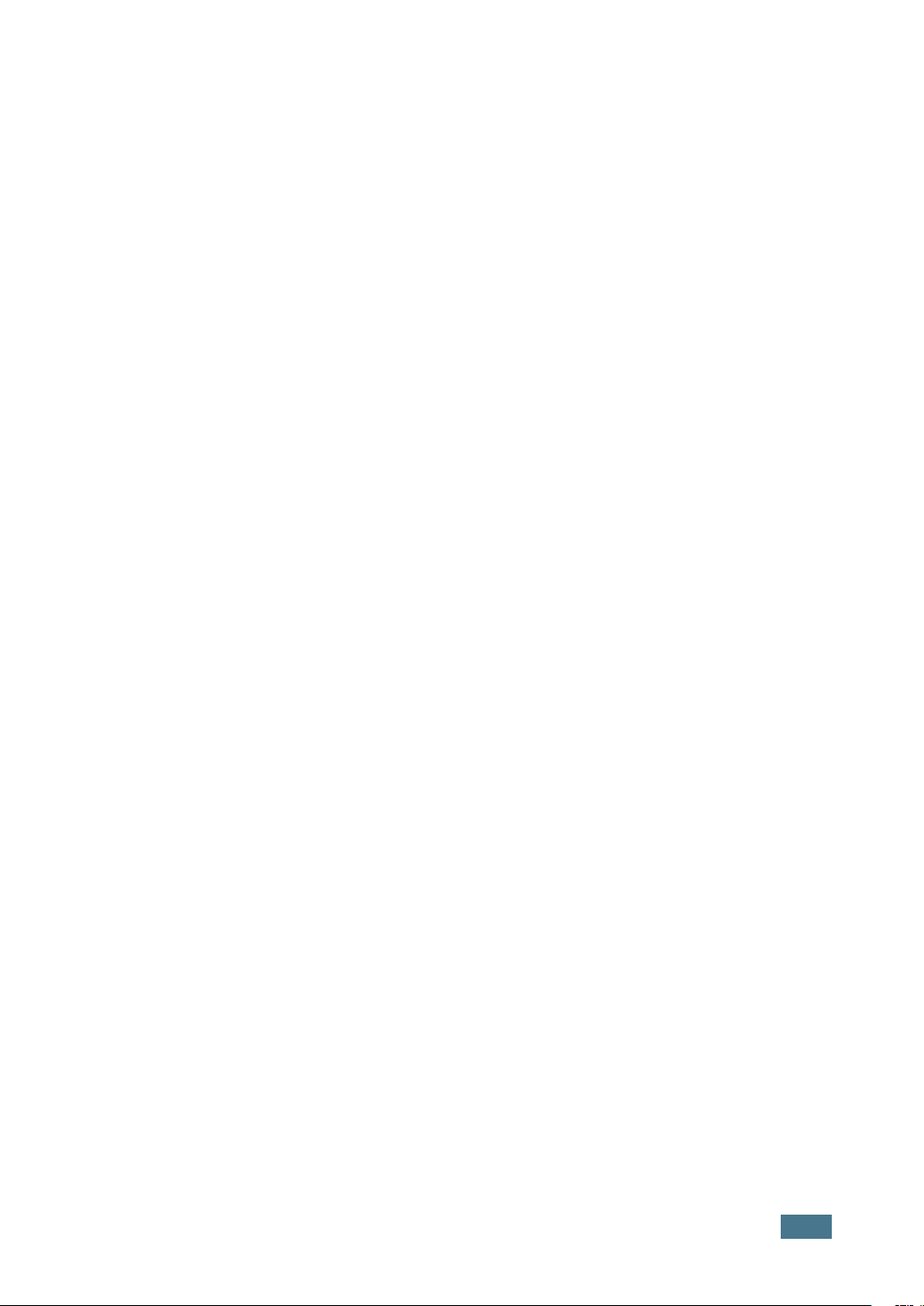
本指南仅为提供信息用。本指南中的所有信息如有改变,恕不通知。所有与使用本指南有关的任何直接或间
接事故,三星电子均不承担责任。
©
2003 三星电子株式会社。拥有所有版权。
•
MJC-6000 和三星的标志是三星电子株式会社的商标。
Microsoft, MS, Windows, Windows 98, Windows Me, Windows 2000 和 Windows XP 是微软公司的
•
注册商标。
•
所有其它品牌和产品名称是它们相应的公司和组织的商标。
1
Page 3

目录
第1章: 安装打印机
第第
第第
打开包装箱
打印机的构成
正视图
内部
后视图
按钮和指示灯
连接您的打印机
使用 USB 电缆
打开打印机
装纸
安装打印墨盒
安装打印机软件
删除打印机软件
章章章章::::打打打打印印印印任任任任务务
2
选择纸张和其它的介质
大小和容量
使用纸张和特殊介质的基本准则
打印文档
删除打印作业
使用三星打印机助手
设置本地共享打印机
在 Windows 98/Me 中
在 Windows 2000/XP 中
................................................................. 1.2
................................................................ 1.3
.................................................................. 1.3
..................................................................... 1.4
.................................................................. 1.4
.......................................................... 1.5
........................................................... 1.6
........................................................ 1.6
............................................................. 1.7
........................................................................... 1.8
............................................................. 1.12
......................................................... 1.15
..................................................... 1.17
务务
.................................................... 2.2
............................................................ 2.2
.................................... 2.3
.................................................................... 2.4
.......................................................... 2.5
....................................................... 2.7
.................................................... 2.12
............................................. 2.12
......................................... 2.13
2
Page 4
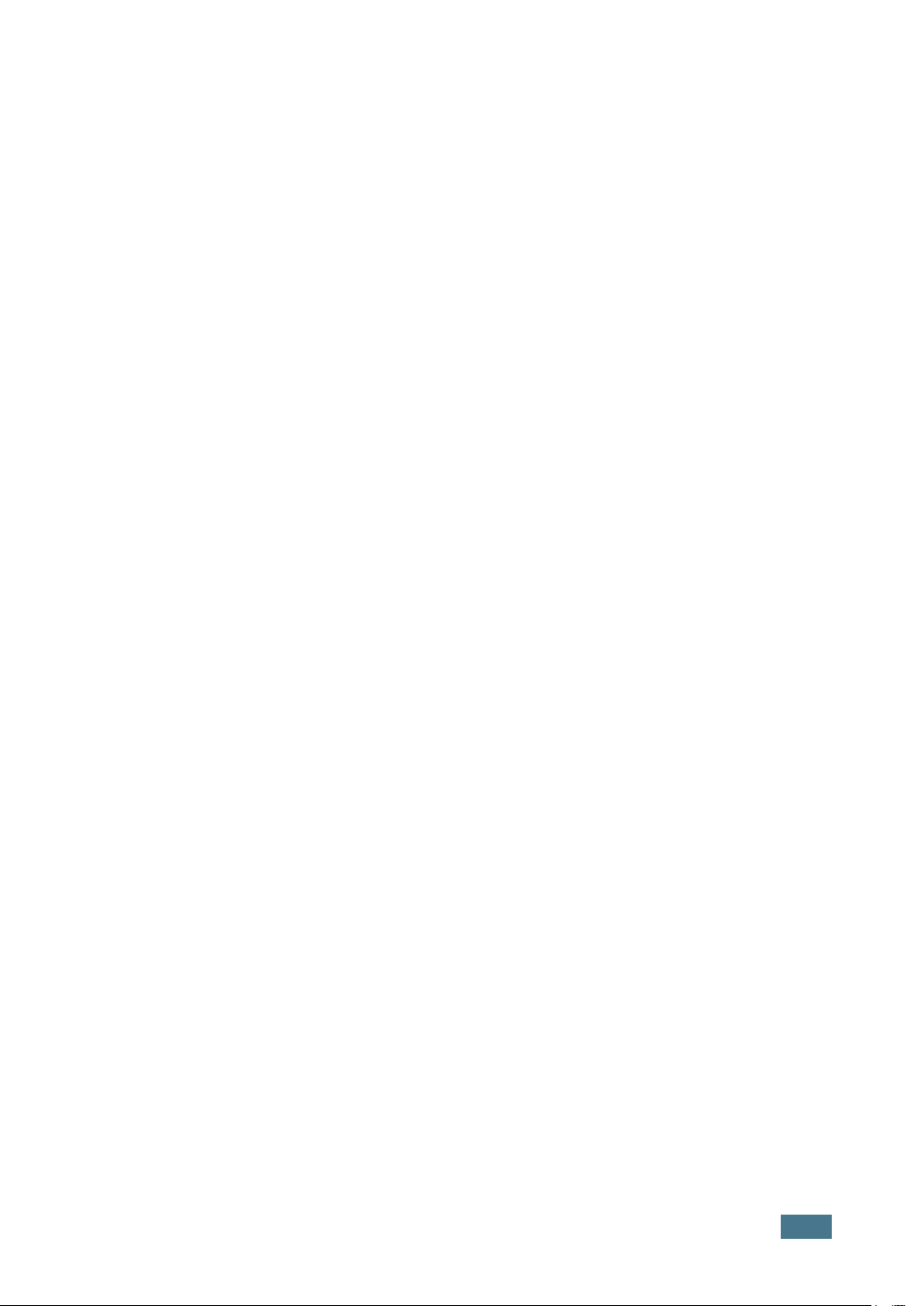
第第
第第
3
::
章章章章::
维维维维护护护护您您您您的的的的打打打打印印印印机机
机机
第第
第第
4
::
章章章章::
维护打印墨盒
存放打印墨盒
查看墨水量
更换打印墨盒
校准打印墨盒
清洁打印墨盒
自动清洁打印墨盒
手动清洁打印墨盒
清除卡纸
规规规规格格
打印机规格
纸张规格
格格
................................................................... 3.14
.............................................................. 3.2
........................................................... 3.2
.............................................................. 3.3
.............................................................. 3.4
................................................................ 3.7
.............................................................. 3.10
.................................................... 3.10
.................................................... 3.12
................................................................. 4.2
.................................................................... 4.2
3
Page 5
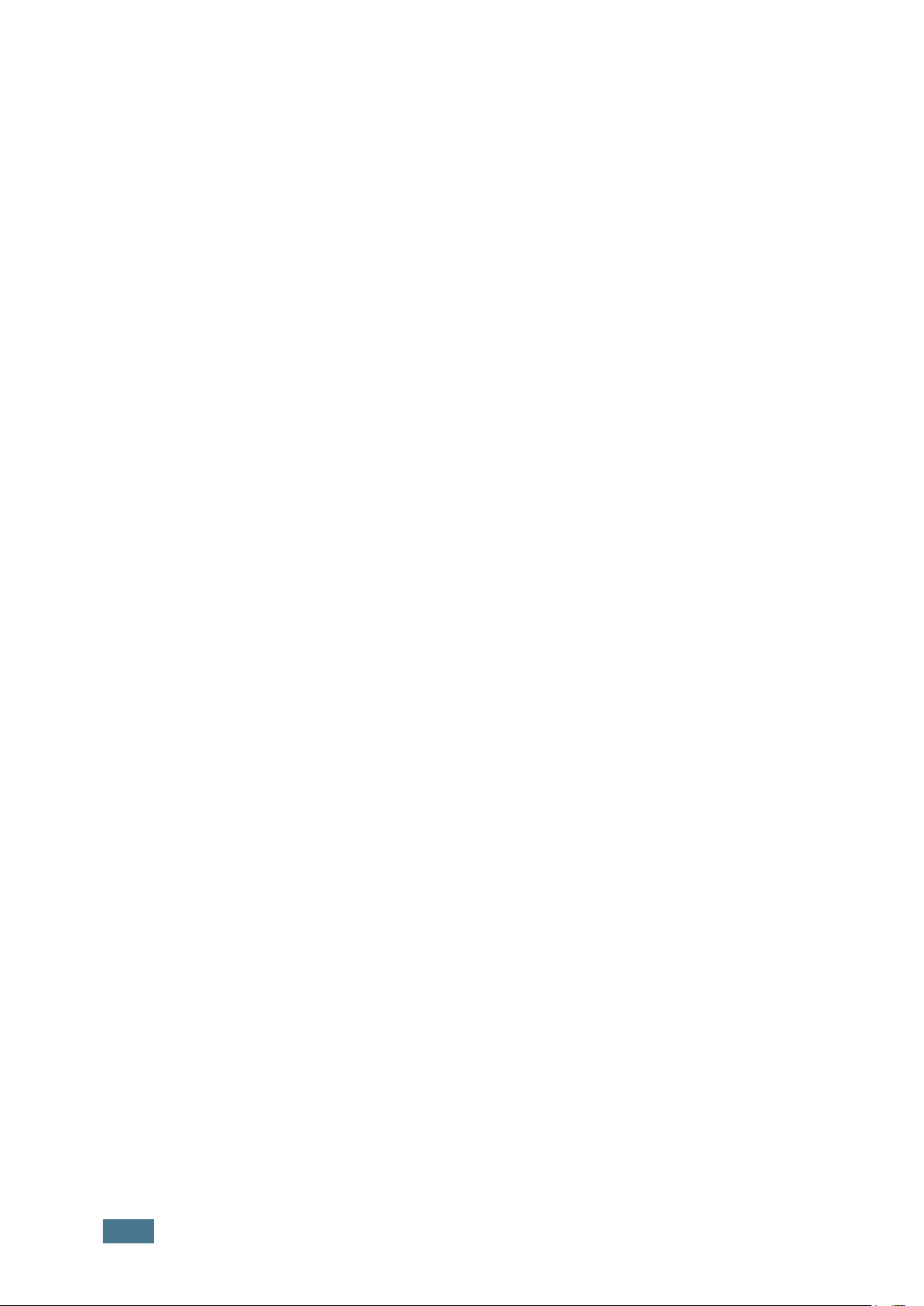
4
Page 6
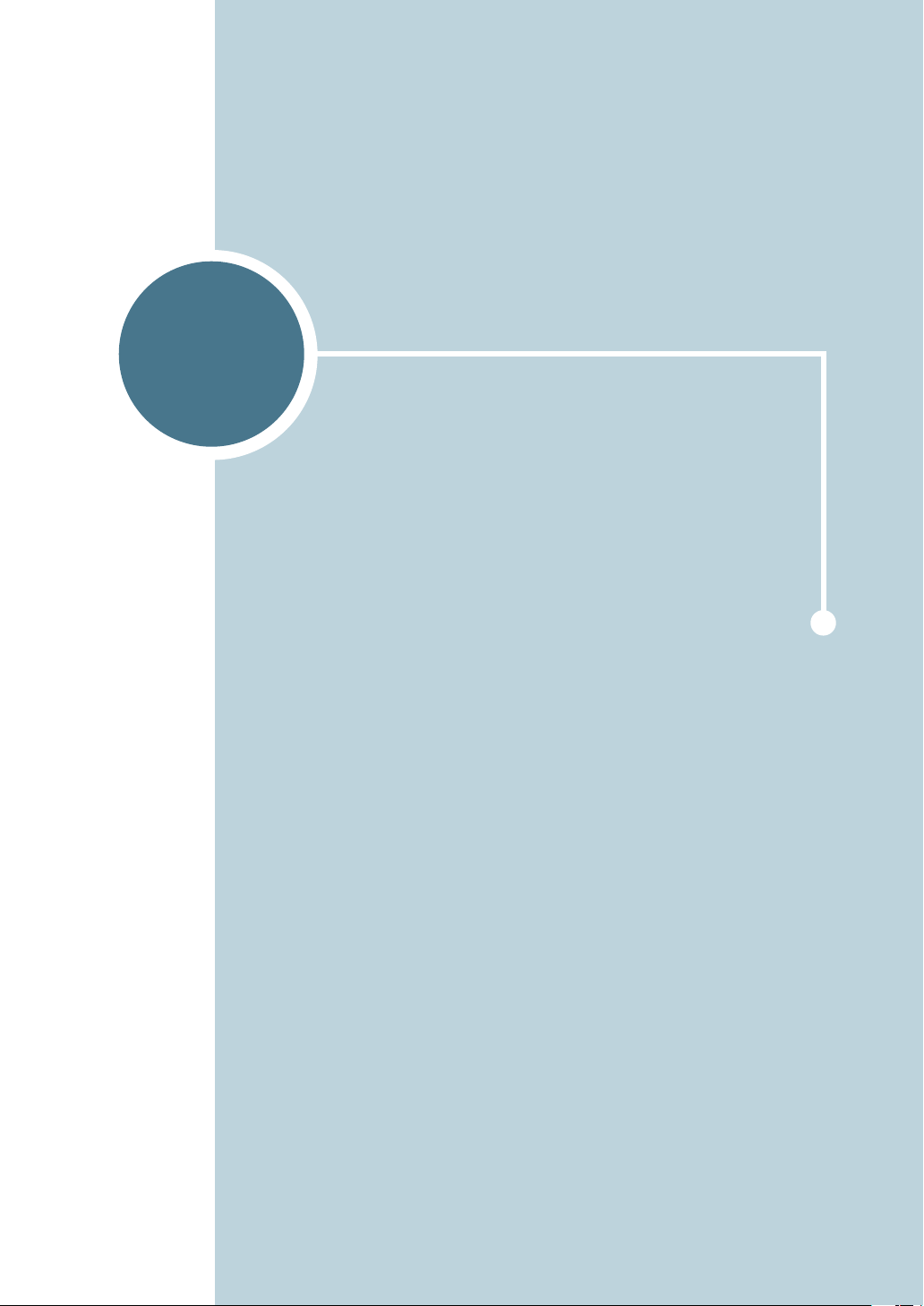
1
安装打印机
恭喜您购买了本款打印机!
本章包括:
打开包装箱
•
打印机的构成
•
连接您的打印机
•
装纸
•
•
•
安装打印墨盒
安装打印机软件
Page 7

打开包装箱
1
从硬纸包装箱中取出打印机和所有的附件。清点下列附件。
打印墨盒 电源线和适配器
CD-ROM
USB 电缆
注:
如果发现其中缺少或有损坏的部件,请立即通知经销商。
•
•
在不同的国家,部件可能不同。
•
在不同的国家,外接电源线可能不同。
用户指南
1.2
安装打印机
2
小心地撕下打印机上的包装胶带。
Page 8
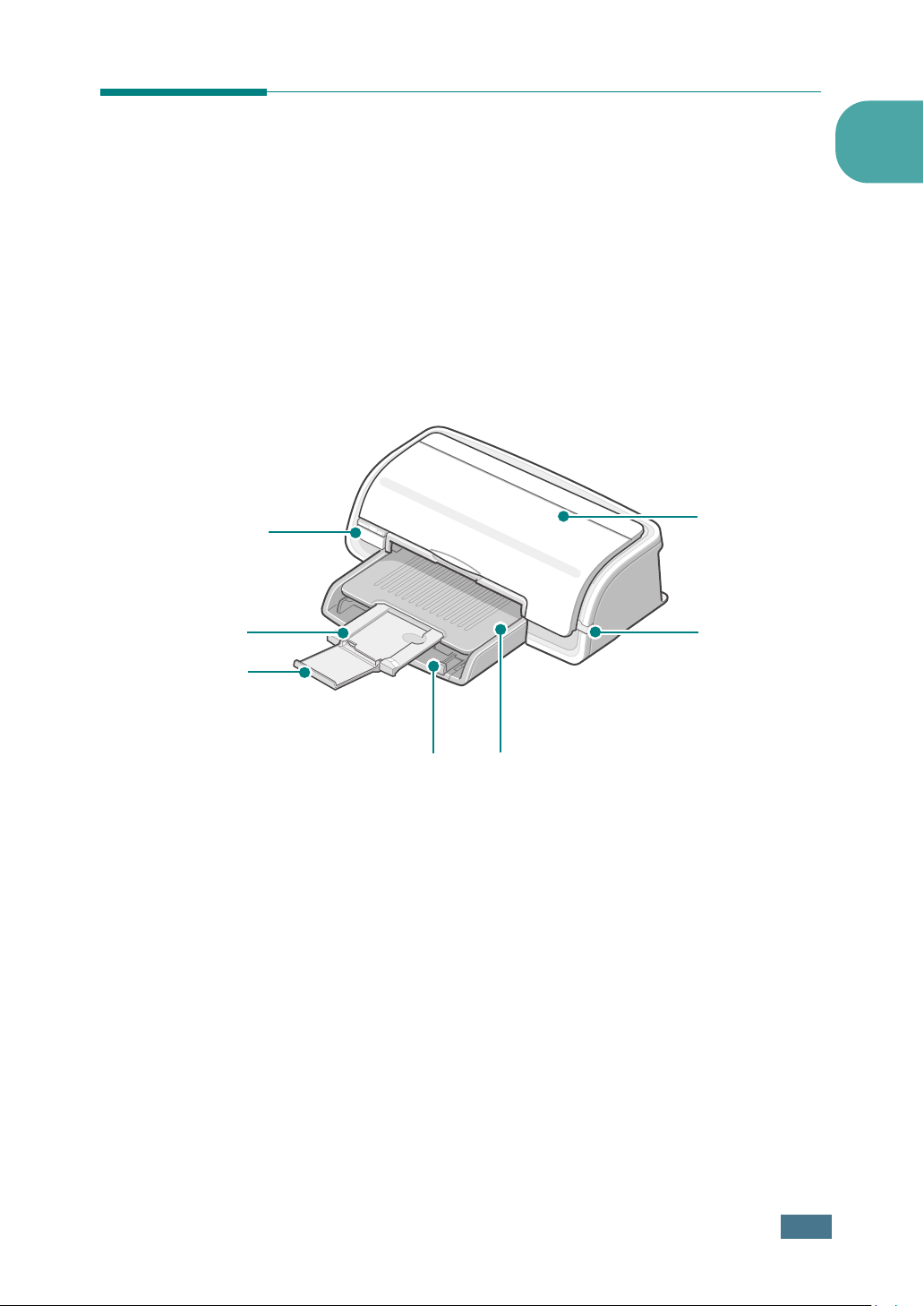
打印机的构成
正视图
1
按钮和指示灯
参见 1.5 页
纸张扩展支架
纸张扩展支架
挡纸器
打印机上盖
电源开关
进纸托盘
出纸托盘
安装打印机
1.3
Page 9
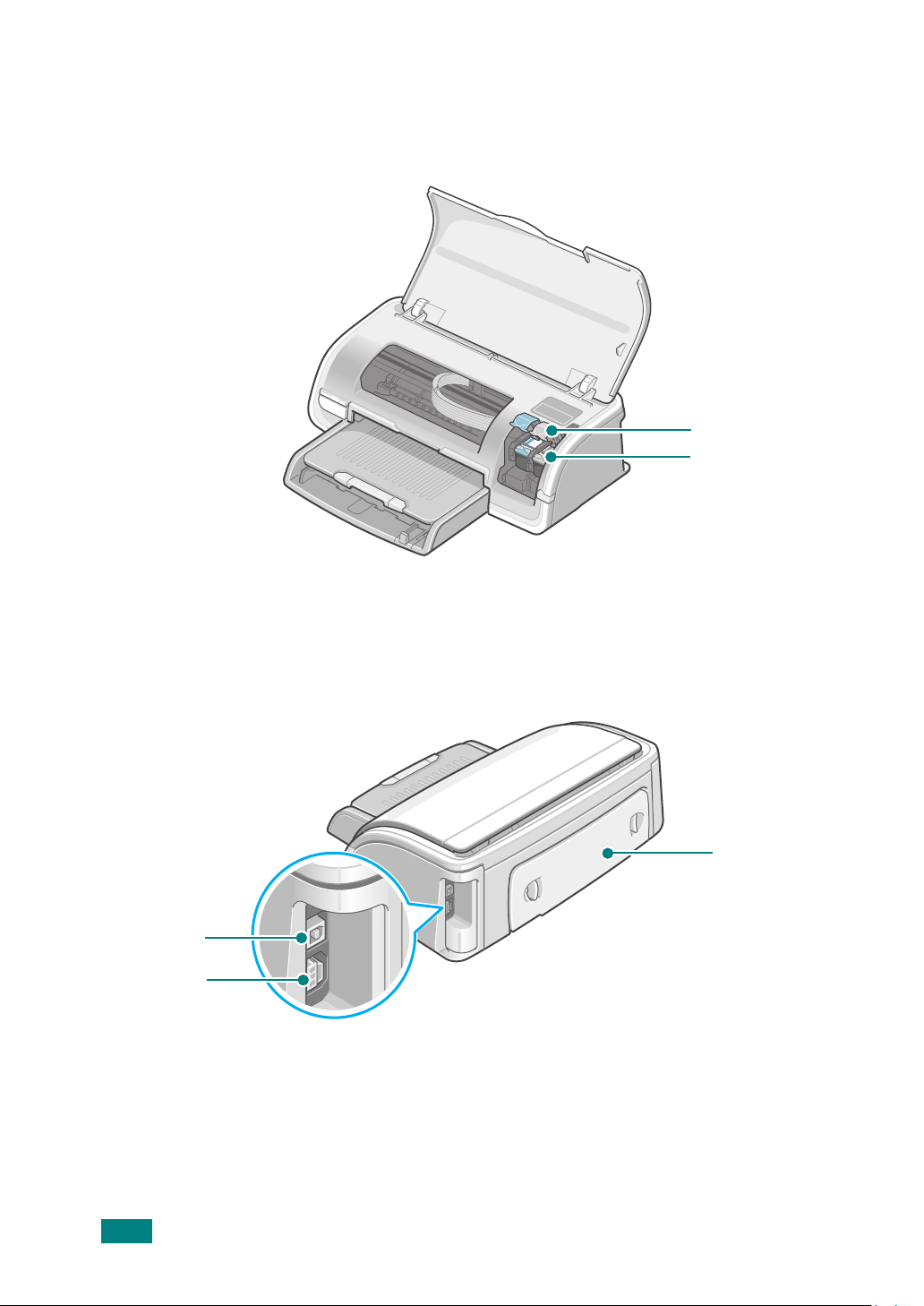
内部
支架
打印墨盒
USB 接口
电源接口
后视图
后盖
1.4
安装打印机
Page 10
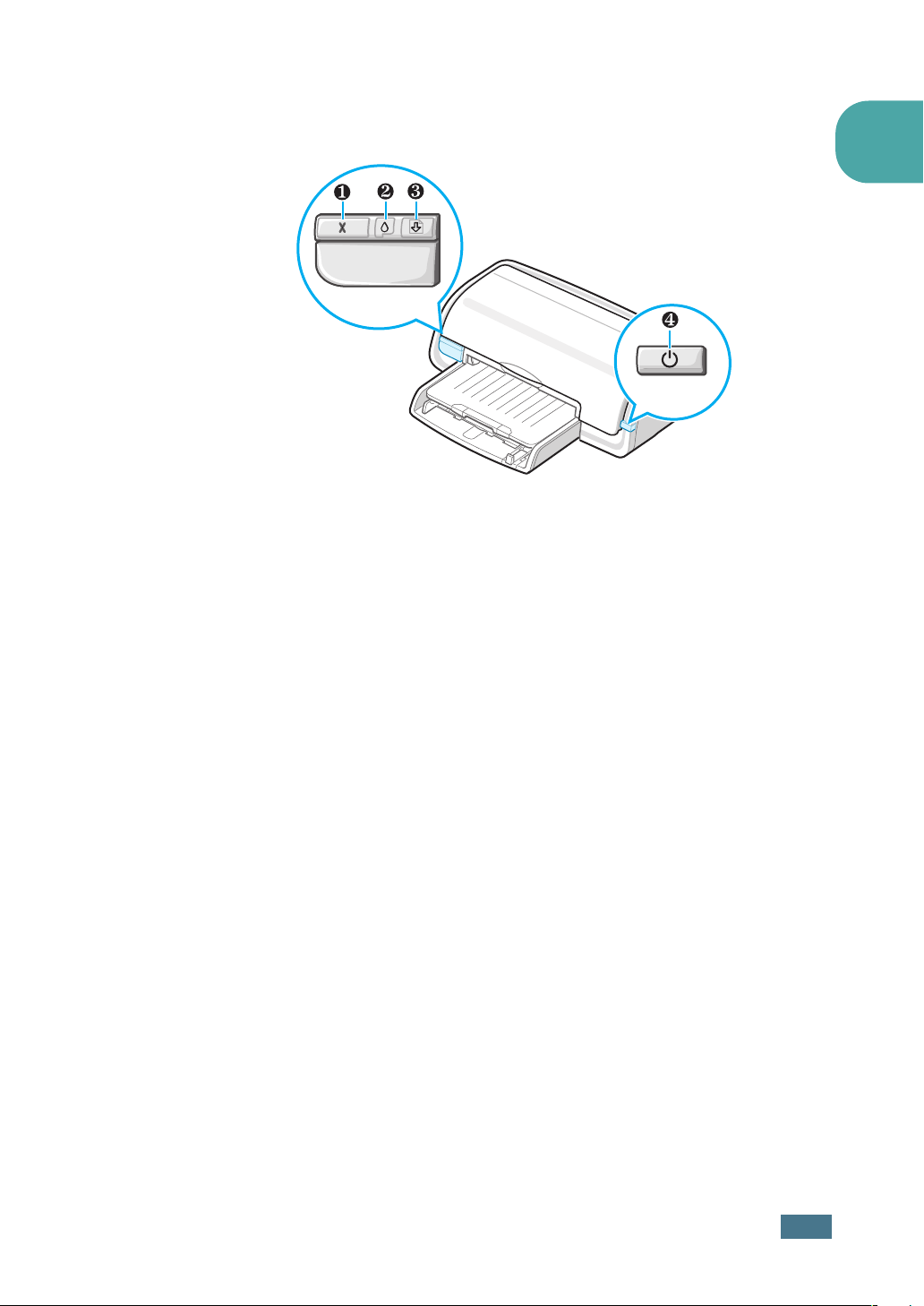
按钮和指示灯
1
取消按钮:取消当前的打印作业。
❶
打印墨盒状态的指示灯:当打印墨盒需要服务时,指示灯会轮流闪烁。
❷
恢复按钮:在打印机要求装纸或打印机发生卡纸时,指示灯闪烁。问
❸
题解决后,按恢复按钮可继续打印。
电源按钮:它可以打开或者关闭打印机。按动电源开关数秒钟后,打
❹
印机打开。打印机正在进行工作时,电源指示灯闪烁。
安装打印机
1.5
Page 11
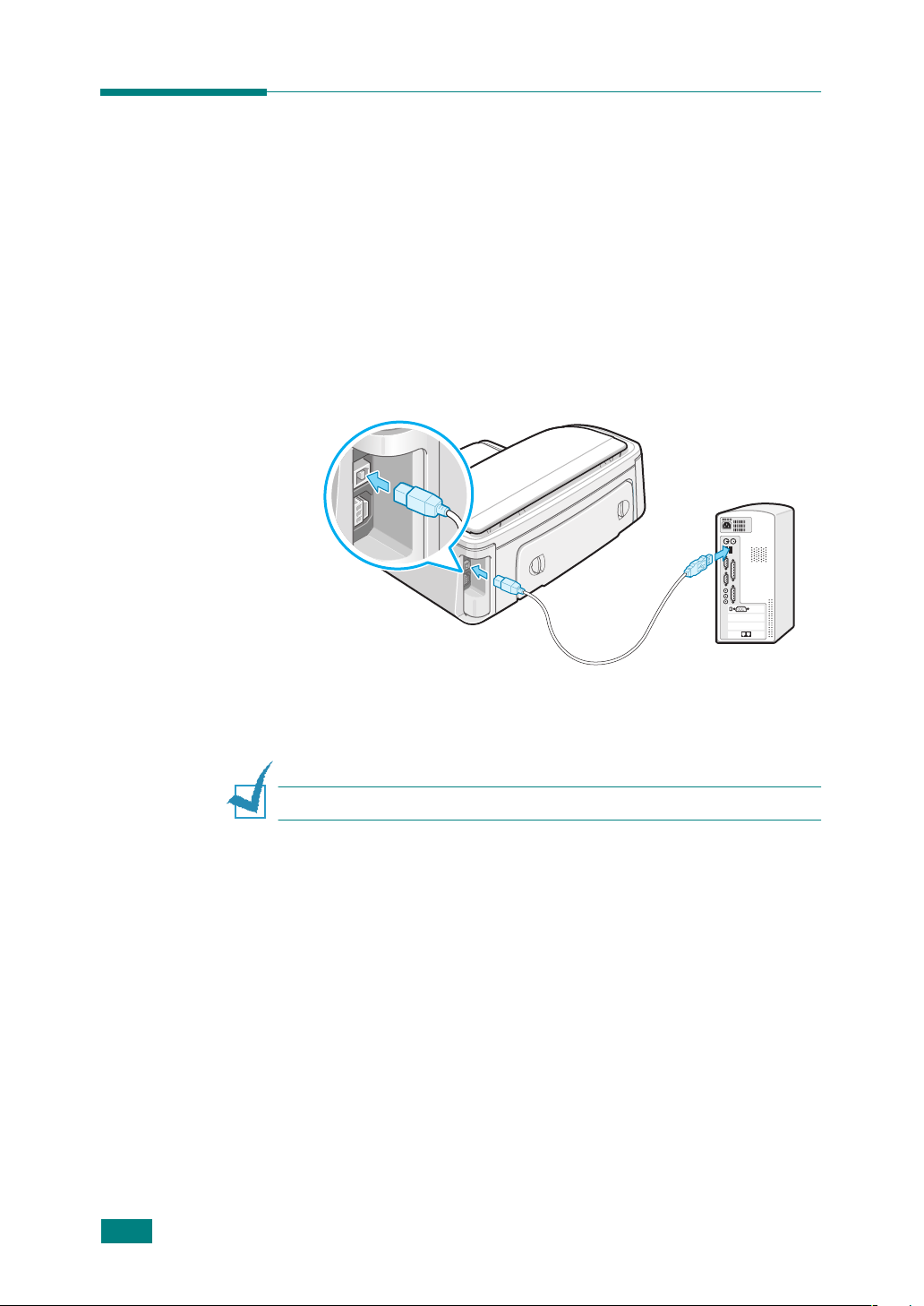
连接您的打印机
使用 USB 电缆
您需要通过使用一条通用串行总线 (USB)电缆将您的打印机与计算机
连接起来。本打印机提供此 USB 电缆。
1
应关闭所有的打印机和计算机。
2
将 USB 打印电缆插入打印机背面的 USB 接口中。
1.6
安装打印机
3
将 USB 电缆的另一端连接到您的计算机上。
注:使用 USB 接口进行打印,您必须运行 Windows
98/Me/2000/XP。
Page 12

打开打印机
将电源线插入到打印机背面的电源插口中。
1
将电源线的另一端正确地插入接地良好的交流电源插座中。
2
按电源开关打开打印机。
3
至交流电源
插座
1
安装打印机
1.7
Page 13

装纸
正确地装入纸张有助于防止卡纸和出现其它的打印问题。
纸盘可以装入 100 张标准的 A4 纸和信纸大小的纸张。
1
抬起输出纸盘,以放入允许装入的最大尺寸的纸张。
如果您要装入小的介质,拆掉输出纸盘就行了。
1.8
安装打印机
Page 14

将要装入纸盘的纸摞,前后弯曲或扇动。在水平的表面上将纸张的边
2
缘对齐。
3
将纸张的打印面朝下放入纸盘,然后向打印机方向推,直到推不动为
止。
1
4
捏着纸导板向右滑,直到轻轻地靠在纸张的边缘。不要使纸导板与纸
张的边缘靠得太紧;那样会使纸张弯曲。
安装打印机
1.9
Page 15
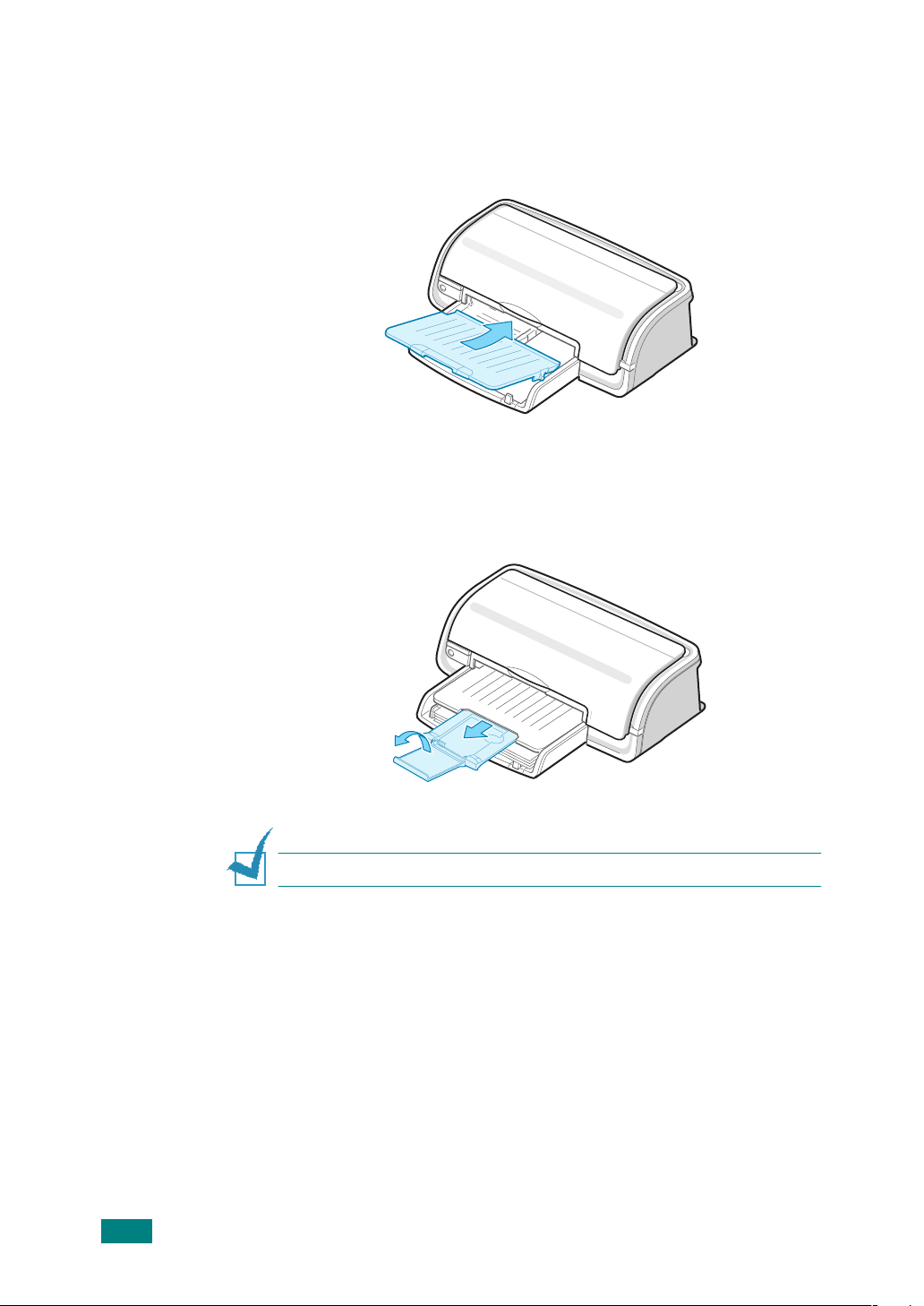
放下输出纸盘。
5
如果您在步骤 1 中已经拆掉了输出纸盘,那么您应该在打印前重新将
它装回去。
翻开纸张扩展支架,如图所示,这样可以防止纸张从输出纸盘中掉下
6
来。如有必要,打开纸张扩展支架挡纸器。
1.10
安装打印机
注:当打印法律纸时,不要打开纸张扩展支架挡纸器。
Page 16
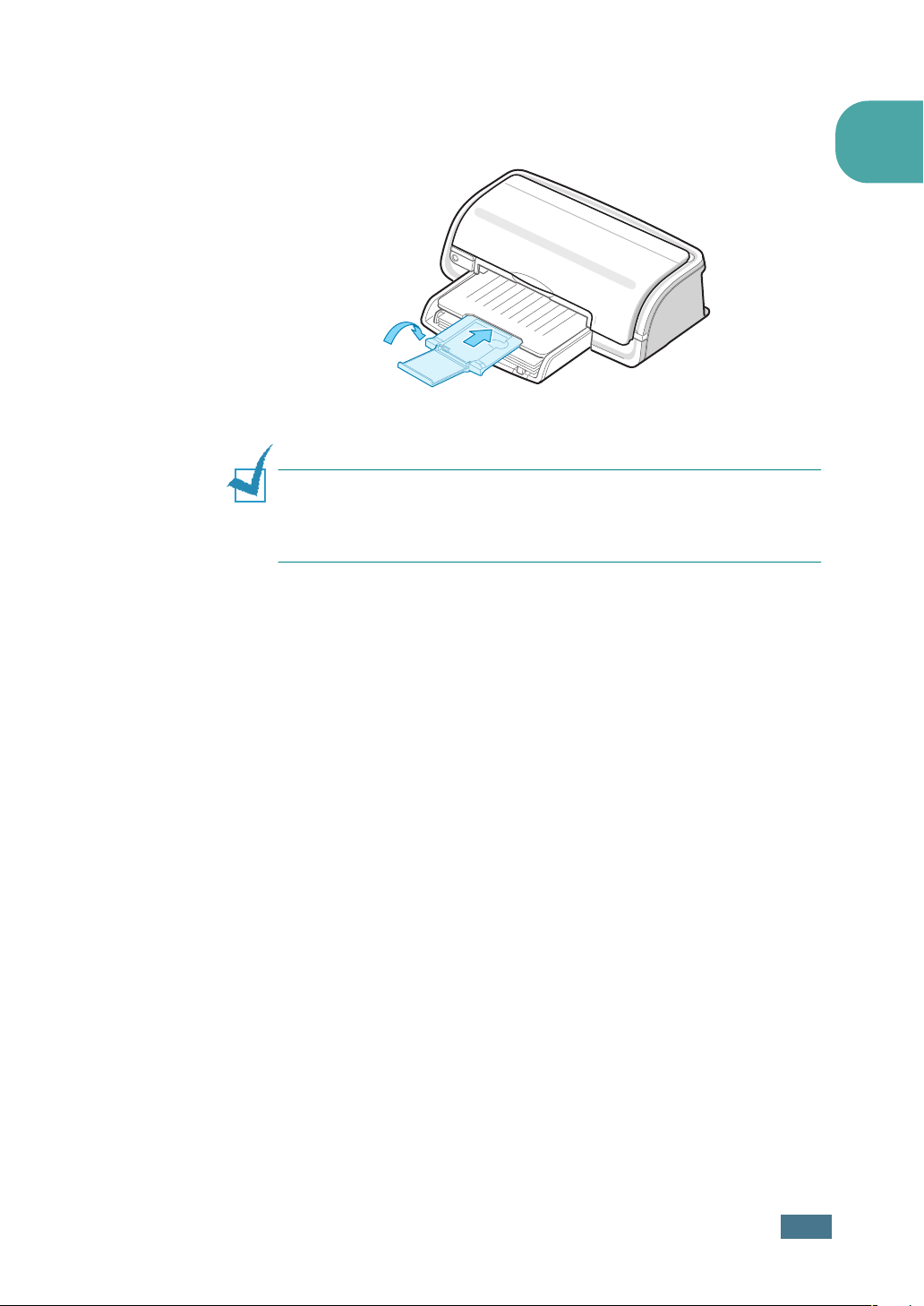
打印完成后,折回纸张扩展支架挡纸器,然后将纸张扩展支架推回到
7
输出纸盘中。
注:有关装入打印介质的详细信息,在您的桌面窗口中点击 Samsung
printer assistant (三星打印机助手),然后选择 user's guide (用户指南)
→ printing (打印)。有关 Samsung printer assistant (三星打印机助手)
的详细内容,参见 2.7 页。
1
安装打印机
1.11
Page 17

安装打印墨盒
本打印机随机附有一个黑色和一个三色墨盒。您可以购买选用的照片墨
盒,用以替换黑色打印墨盒安装到打印机中,打印照片。在购买照片墨
盒之前,要检验墨盒上部件编码是否正确。参见 3.4 页。
1
从包装中取出墨盒然后撕除掉塑料胶带。
注意:不要触摸墨盒上的喷嘴或铜触点。
触摸这些部位会堵住墨盒的喷嘴,以及影
响墨盒的电子连接。
不要撕掉用于进行电子连接用的铜触
点。
确认打印机已经打开。如有必要,按打印机上的电源按钮
2
开打印机。
墨盒喷嘴
铜触点
()
打
1.12
安装打印机
Page 18
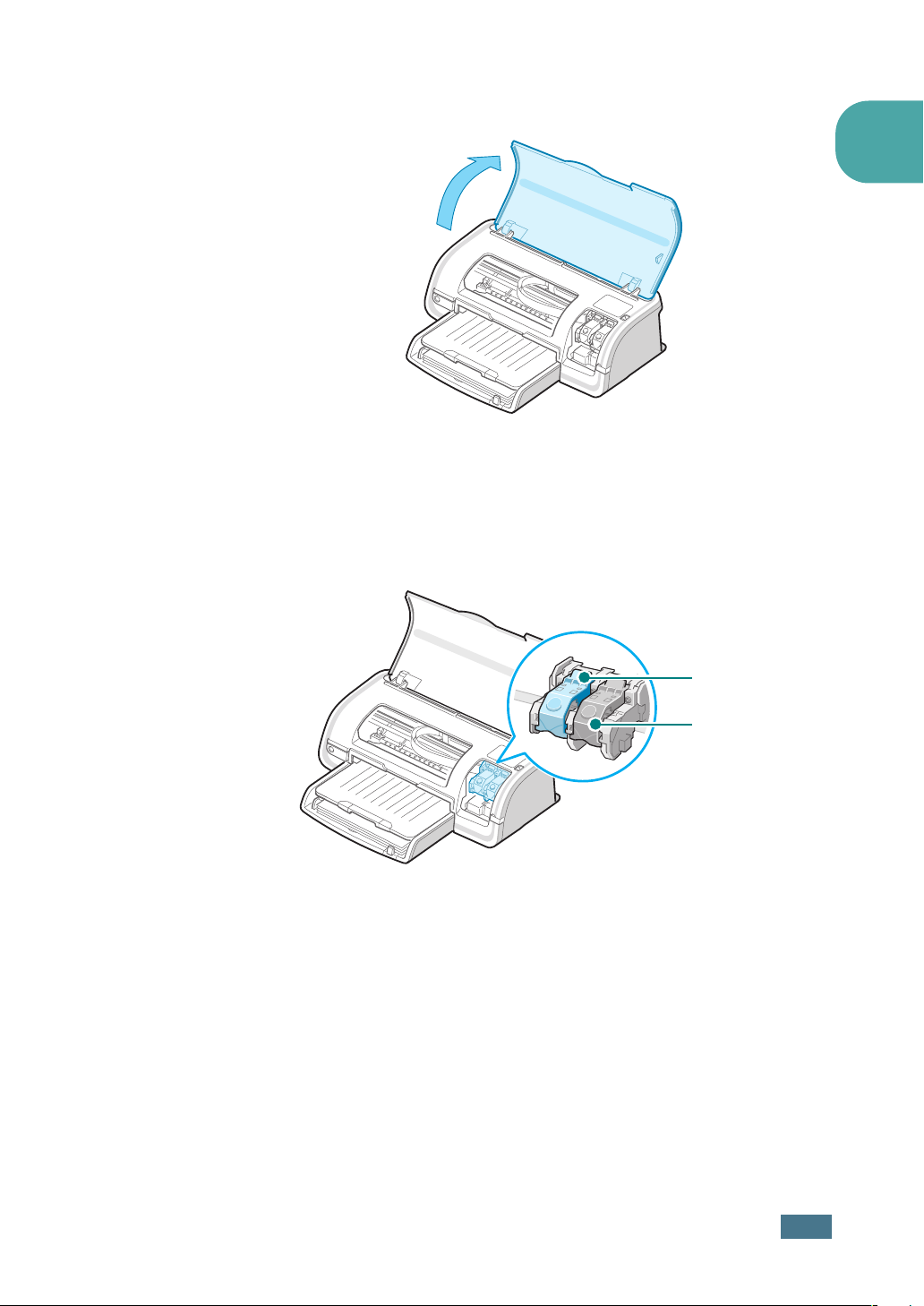
打开打印机上盖。
3
找到打印机内部的打印墨盒支架。
4
彩色墨盒被插入到左边有着兰色上盖的支架中。
1
黑色 (照片)墨盒被插入到右边有着黑色上盖的支架中。
插入彩色打印
墨盒。
插入黑色打印
墨盒。
安装打印机
1.13
Page 19

抬起打印墨盒支架的上盖,将墨盒的铜触点朝着打印机拿起打印墨
5
盒,然后将墨盒推入支架,直到推入到位。
按下打印墨盒支架的上盖,并盖牢。
6
7
关闭打印机上盖。
1.14
安装打印机
打印机自动打印一张调整页。
8
Page 20

安装打印机软件
安装打印机软件之前请先检验下表中的各项:
项目 必要的条件
1
操作系统
RAM
硬盘空间 98/Me/2000/XP 175 MB
*.如果您正在打印图片,或打印分辨率非常高的文件 (4800
有至少 400MB 的硬盘暂存空间。
在安装前要关闭 PC 机上所有的应用程序。
将光盘放入光盘驱动器中。程序将自动进行安装。
1
如果光盘驱动器无法自动运行:
从开始菜单中选择运行,然后在打开的窗口中键入 x:\setup.exe (X
是光盘驱动器的盘符),然后点击确定。
注:在程序安装过程中如果显示发现新硬件窗口,点击取消或
Windows 98/Me/2000/XP
98/Me 32 MB
2000 64 MB
XP 128 MB
x
1200dpi 优化),您必须
*
。
打开安装窗口。点击下一步。
2
安装打印机
1.15
Page 21

显示连接器类型窗口。
3
4
选择连接器类型,然后点击下一步。
5
按照窗口中的介绍完成安装。
6
当安装结束时,您会看见桌面窗口中显示 Samsung MJC
printer assistant (三星 MJC
-
6000 系列打印机助手)图标。
-
6000
Series
1.16
安装打印机
Page 22

删除打印机软件
从开始菜单中,选择程序。
1
选择 Samsung 和 Samsung MJC
2
后 uninstall software (卸载软件)。
当您被要求确认您的选择时,点击确定。
3
三星 MJC
机中删除了。
当卸载成功后,点击完成。
4
6000 系列打印机的驱动程序和所有的组件,都从您的计算
-
6000 Series(三星 MJC
-
1
6000 系列),然
-
安装打印机
1.17
Page 23

记记
记记
事事
事事
1.18
安装打印机
Page 24

2
打印任务
本章介绍打印机选项,普通的打印机任务和使用三星打印机助手窗
口。您也可以在网络环境中使用您的打印机。
本章包括:
选择纸张和其它的介质
•
打印文档
•
使用三星打印机助手
•
设置本地共享打印机
•
Page 25

选择纸张和其它的介质
您可以在各种不同的打印介质上进行打印,例如普通纸,信封,标签,
透明纸等等。有关在特殊的介质上进行打印的详细信息,在您的桌面窗
口上打开 Samsung printer assistant (三星打印机助手)并且选择用户指南
→打印,然后选择您要打印的特殊介质。有关如何使用 Samsung printer
assistant (三星打印机助手)的详细信息,参见 2.7 页。
要获得可能的最佳的打印质量,只有使用高质量的复印等级的纸张。
当您选择打印介质时,应考虑下列条件:
•
需要的结果:选用的纸张应与欲打印的目标相符。
•
大小:通过调整纸盘,您可以使用适合纸盘的任意大小的纸张。
亮度:一些纸张比其它的更白一些,使用它们可以获得更清晰、更鲜明
•
的图像。
•
表面平滑度:纸张的平滑度影响在纸张上的打印效果。
注意:使用不符合 4.5 页纸张规格列表中的规格的介质,会引起需要修理的故
障。此服务不属产品保证和服务协议的范畴。
大小和容量
普通纸
信封
标签
透明纸
卡片的质地
大小 容量
索引卡
Hagaki 卡
100
20
20
20
60
*
2.2
打印任务
贺卡
照片
* 根据纸张的厚度,最大容量可能减少。
20
20
Page 26

使用纸张和特殊介质的基本准则
在选择或放入纸张、信封或其它特殊介质时,应紧记下列准则:
•
如使用受潮、卷曲、起皱或撕裂的纸进行打印,会引起卡纸或降低打印
质量。
•
只能使用切边纸,不能使用连续纸。
•
为了获得最佳的打印效果,只能使用高质量的复印级的纸张。
•
不要使用不平整的纸张,例如带有标签或订书钉等。
•
不要在打印时装纸,也不要装入过多的纸。这会引起卡纸。
•
避免使用有凸出文字的、穿孔的、纹理太光滑或太粗糙的纸。
•
纸张在使用之前应放置在它的原包装内。纸箱应放置在托盘或架子上,
不能放在地上。
无论是否已经打开包装,都不要将重物压在纸上。
•
将纸张保存在远离潮气,阳光直射或其它可能引起纸张起皱或卷曲的地
•
方。
注:
•
不要使用无碳复写纸或绘图纸。它们会发出化学气味从而伤害您的打印
机。
使用照片纸时,需放两页以上。
•
2
打印任务
2.3
Page 27

打印文档
下列程序是说明从不同的窗口应用程序中进行打印的正常步骤。根据您
使用的不同的应用程序,打印文档的准确步骤可能会有所变化。参考顾
客使用指南中有关打印程序应用软件的内容。
1
打开您需要打印的文档。
2
从文件菜单中选择打印。打开打印窗口,它可能同您使用的应用程序
有细微的不同。
您可以在打印窗口中选择基本的打印设置。这些设置包括打印数量和
打印范围。
确认您的打印机已被选
中。
2.4
打印任务
▲
Windows 2000
3
通过您的打印机提供高级打印功能,在应用程序的打印窗口中点击属
性。详细信息,参见 2.7 页。
如果您在打印机窗口中发现设置,打印机或选项按钮,点它代替。在
下一个屏幕中点击属性。
4
点击确定关闭属性窗口。
5
要开始打印工作,在打印窗口中点击确定。
Page 28

过一会后,窗口显示设备状态对话框。在此窗口中您即可以取消打印
6
作业也可以查看墨水的剩余量和当前的打印设置。使用设备对话框的
详细信息,在您的桌面窗口中打开三星打印机助手然后选择用户指南
→打印→设备状态对话框。有关如何使用三星打印机助手的详细信
息,参见 2.7 页。
删除打印作业
使用程序,打印队列,或打印机上的取消开关,可以停止一项打印作业。
您也可以从设备状态对话框中停止打印作业。
2
要从您的打印机中停止一项打印作业:
如果打印作业已经开始打印,按取消按钮。打印机打印完当时正在打印
•
的页后,剩余的打印作业将被删除。
按取消按钮删除打印机当前的作业。如果打印机的存储器中有多项打印
•
作业需要删除,您必须在每项打印作业开始时按一次取消按钮。
打印任务
2.5
Page 29

要停止打印机文件夹中的打印作业:
如果打印队列或后台打印管理器中的打印作业正在等待打印,例如窗口
中的打印组,按照下列步骤删除打印作业:
从 Windows 窗口中的开始菜单中,选择设置。
1
选择打印机以打开打印机窗口,然后双击 Samsung MJC
2
(三星 MJC
3
从文件菜单中选择取消 (Windows 2000/XP)或取消打印
6000 系列)图标。
-
(Windows 98/Me)。
▲
Windows 2000
6000 Series
-
2.6
打印任务
Page 30

使用三星打印机助手
安装了打印软件,您就可以点击桌面上的快捷方式来使用 Samsung Printer
)
Assistant (三星打印机助手
三星打印机助手可提供使用打印机的详细信息。
。
关于:显示您的打印机的信
息,例如版本。
上一步:返回到上一级屏
幕。
要打开三星打印机助手:
1
在您的桌面窗口上双击 Samsung MJC-6000 Series printer assistant( 三
星MJC-6000 系列打印机助手)图标。
•
或者从开始,选择程序→ Samsung → Samsung MJC-6000 Series →打
印机助手。
显示三星打印机助手窗口。
2
双击它。
2
搜索:使用关键字搜索您需要
的主题。
打印:打印窗口中的当前页。
关闭三星打印机助手窗口。
打印任务
2.7
Page 31

可使用下列选项:
用户指南:您可以浏览您的打印机用户指南。当您需要信息时它将灵活
和方便地为您提供信息。用户指南中包括下列主题:
说明:指示使用三星打印机助手中的三星公司的提示,确认,期限和协
•
定。
•
特殊功能:指示可以提高打印质量的特殊功能。
•
使用入门:指示有关您的打印机的构成,打印机使用两个打印墨盒,以
及墨水备份模式。通过墨水备份模式您可以仅使用一个打印墨盒。本主
题也规定了如何在纸盘中装纸。
连接方式:指示如何通过使用通用串行总线 (USB)电缆将打印机与
•
计算机连接。
•
打印:指示如何使用并改变打印机的设置,例如提示在一张纸上进行打
印,复制打印的数量和基本的处理纸张的信息。本主题同时说明如何在
普通纸和特殊打印介质上进行打印。
•
维护:当您使用打印机遇到故障时,显示的如何解决问题的帮助信息,
例如:卡纸,纸张问题和打印质量问题。
故障排除:当你使用打印机遇到故障时,例如卡纸、纸张和打印质量问
•
题,显示如何排除故障的信息。
•
规格:显示系统的基本要求和对使用环境的说明。
•
索引:显示索引。通过使用它,您可以轻易地搜索到您想要浏览的主
题。
支持:您可以了解您的打印机的支持选项和实用性。
打印观念:您可以学习如何打印图片或探索众多的创造性的选项。此内
容包括照片和打印选项。如果您选择打印,您可以查看如何在特殊介质
上打印文档。
购物:您可以在互联网上找到三星打印机代理和其它的三星产品。
2.8
打印任务
Page 32

实用程序:您可以收集有关维护打印机和更新或卸载三星软件的信息。
应用中包含下列选项。
查看墨水量:显示打印墨盒中剩余的墨水量。
•
•
打印机维护:提供处理打印机维护和配置的选项。此内容包括清洁墨
盒,校准打印机,校准照片,打印测试页和打印机配置选项。
更新软件:提示如何下载更新当前打印机驱动程序。您可以选择更新驱
•
动程序或更新打印机助手。
3
选择您要查看的信息。您可以使用搜索功能通过关键词搜索内容。
要关闭三星打印机助手窗口,点击退出。
例如,如果您需要有关打印图片的信息,可按照下列步骤进行:
1
在您的桌面窗口上打开 Samsung Printer Assistant(三星打印机助手
2
当显示三星打印机窗口时,选择用户指南。
点击它。
)
。
2
打印任务
2.9
Page 33

点击打印。
3
点击它。
注:您也可以在三星打印机助手窗口中选择打印,然后点照片以打印照片。
4
选择照片。
点击它。
2.10
打印任务
Page 34

显示照片屏幕。
打印机助手主页:返回到
三星打印机助手主页。
上一步:返回到上一级屏
幕。
目录:显示用户指南的目录表。
用户指南主页:返回到用户指南的主页。
索引:显示用户指南的索引。
2
5
按照窗口中的说明,打印照片。
6
点击退出,关闭三星打印窗口。
打印任务
2.11
Page 35

设置本地共享打印机
您可以将本机直接与网络上您选择的被称做 “主机”的计算机进行连
接。网络上其他的用户可以通过 Windows 98, Me, 2000, XP 网络打印机
连接到您的共享打印机上。
在Windows 98/Me 中
设置主机
1
打开 Windows。
2
从开始菜单中,选择控制面板和双击网络图标。
3
选中文件和打印共享对话框,然后点击确定。
4
点击开始,然后从设置中选择打印机。双击您的打印机的名称。
5
在打印机菜单中选择属性。
6
点击共享选项卡,然后选中共享为对话框。填写共享名称,然后点击
确定。
建立客户机
1
右击开始,然后选择搜索。
2
在左边的专栏中打开您的网络文件夹。
3
右击共享名,然后选择捕获打印机端口。
4
选择您需要的端口,选中再连接登录对话框,然后点击确定。
5
从开始菜单,选择设置然后选择打印机。
6
双击您的打印机图标。
2.12
打印任务
Page 36

从打印机菜单中选择属性。
7
从详细资料选项卡中,选择打印机端口,然后点击确定。
8
在 Windows 2000/XP 中
设置主机
在设置主机之前,安装打印机软件。详细信息,参见 1.15 页。
打开 Windows。
1
对于 Windows 2000,从开始菜单中选择设置,后选择打印机。
2
关于 Windows XP,从开始菜单中选择打印机和传真机。
双击 Samsung MJC -6000 Series(三星 MJC -6000 系列)打印机图
3
标。
从打印机菜单中选择共享。
4
关于 Windows 2000,选中共享为对话框。
5
关于 Windows XP,选中共享本打印机对话框。
在共享名字段中进行填写,然后点击确定。
6
关于 Windows 2000,选择安全选项卡然后选择允许。
7
2
点击确定。
8
打印任务
2.13
Page 37

设置客户机
右击 Windows 的开始按钮,然后选择资源管理器。
1
在左栏中打开您的网络文件夹。
2
点击共享名称。
3
关于Windows 2000,从开始菜单中选择设置,然后选择
4
打印机。
关于 Windows XP,从开始菜单中选择打印机和传真机。
双击您的打印机图标。
5
从打印机菜单中选择属性。
6
从端口选项卡中选择添加端口。
7
选择本地端口,然后选择新端口。
8
在输入端口名字段中输入共享名。
9
点击确定,然后点击关闭。
10
Windows 2000/XP,点击应用,然后点击确定。
11
2.14
打印任务
Page 38

3
维护您的打印机
本章提供了关于维护您的打印机和高质量打印、经济型打印和清除
卡纸的信息。
本章包括:
维护打印墨盒
•
更换打印墨盒
•
校准打印墨盒
•
清洁打印墨盒
•
清除卡纸
•
Page 39

维护打印墨盒
存放打印墨盒
要使打印机墨盒获得最多的打印数量,请遵守下列说明:
•
在您未准备使用墨盒前,请不要打开墨盒的包装。
如果已经从包装中取出了墨盒,可将它们存放在密闭的塑料容器或打印
墨盒保护器中。应将墨盒喷嘴朝下 (但不能碰着容器)放置。
在您准备在打印机中安装打印墨盒之前,不要撕掉墨盒喷嘴上的塑料胶
带。如果已经从打印墨盒上撕掉了塑料胶带,不要再试图将它粘回去。
重新粘回胶带会损害打印墨盒。
•
不要重新灌装打印墨盒。由于使用再生的打印墨盒而引起的打印机损
害,不在本打印机的服务担保范围之内。
将打印墨盒存放在与打印墨盒相同的环境中。
•
•
在打印墨盒被安装到打印机上后,除非要手动清洁墨盒,不要从支架上
将墨盒取下来。这样做会防止墨水的挥发和堵住打印墨盒的喷嘴。
•
不要颠倒彩色墨盒与黑白 (照片)墨盒的位置。彩色墨盒被安装在左支
架中,黑白 (照片)墨盒被安装在右支架中。
3.2
维护您的打印机
Page 40

查看墨水量
您可以检查每个打印机墨盒剩余的墨水量。
在您的桌面窗口中双击 Samsung MJC
1
(三星 MJC
或从开始,选择程序→ Samsung → Samsung MJC-6000 Series →打印
•
机助手。
显示三星打印机助手。
2
点击实用程序。
显示实用程序窗口时,点击查看墨水量。
3
6000 系列打印机助手)图标。
-
点击它。
6000 Series printer assistant
-
3
您可以查看剩余的墨水量。
维护您的打印机
3.3
Page 41

更换打印墨盒
如果打印的文件中丢失了部分行或点或者出现斜纹,可能是打印墨盒缺
墨了。要查看剩余墨水,参见 3.3 页。如果其中一个打印墨盒没有墨水了
或仅安装了一只打印墨盒,打印机打印的质量会下降。在购买替换的打
印墨盒之前,请先验证打印墨盒的部件号码。参见下表:
盒盒
打打打打印印印印墨墨墨墨盒盒
黑色墨盒 INK-M85
彩色墨盒 INK-C85
照片墨盒 (选用) INK-P90
注:当您在照片上打印时,您应该购买一个照片打印墨盒然后将它安装在打
印机中,以替换黑色打印机墨盒;这样可以获得高质量的打印效果。
要更换一个打印墨盒:
纸张放入纸盘后,确认打印机已经打开。如有必要,按打印机上的电
1
源按钮
打开打印机的上盖。
2
()
打开打印机,然后在纸盘中放入纸张。
号号
产产产产品品品品编编编编号号
3.4
维护您的打印机
Page 42

掀开打印墨盒支架的上盖,将使用过的打印墨盒滑出打印机墨盒支架。
3
4
从打印墨盒的包装中取出一个新的打印墨盒,然后仔细拆除塑料胶带。
3
注:不要触摸打印墨盒的喷嘴或铜触点。触
摸这些部位会引起堵住喷嘴,墨水故障,和
电子连接问题。
不要撕掉铜箔。它们是起电子连接作用
的。
确定打印墨盒支架的位置。
5
彩色墨盒插入到左边有兰色上盖的支架中。
黑白 (或照片)墨盒插入到右边有灰色上盖的支架中。
墨盒喷嘴
铜触点
维护您的打印机
3.5
Page 43

6
将铜触点朝向打印机的方向拿住打印墨盒,然后将打印机墨盒推入支
架,直到推到位。然后盖牢打印墨盒支架的上盖。
关闭打印机上盖。
7
打印机自动打印一张校准页。
8
3.6
维护您的打印机
Page 44

校准打印墨盒
安装完毕后打印机自动校准打印机墨盒。您也可以在其它的时间里再次
校准打印墨盒,以获得最佳的打印效果;或者,如果打印图片中的黑色
区域与彩色区域无法重合。
1
确认打印机已经打开,纸盘中已经装入纸。
2
在您的桌面窗口中双击 Samsung MJC
(三星 MJC
•
或从开始,选择程序→ Samsung → Samsung MJC-6000
打印机助手。显示三星打印机助手。
当显示三星打印机助手窗口时,点击实用程序。
3
-
6000 系列打印机助手)图标。
点击它。
-
6000 Series printer assistant
Series →
3
维护您的打印机
3.7
Page 45

当显示实用程序窗口时,选择打印机维护。
4
点击它。
选择校准打印机。
5
点击它。
3.8
维护您的打印机
Page 46

显示校准打印机屏幕。
6
点击它。
要校准打印机墨盒,点击校准。
7
打印机在一张纸上打印调整表。显示调整墨盒对话框。您的机器自动
8
校准打印墨盒。
校准结束时,点击完成。
9
3
如果您需要重复校准,点击校准。
点击退出,可以关闭三星打印机助手窗口。
10
维护您的打印机
3.9
Page 47

清洁打印墨盒
在打印过程中,纸屑,灰尘可能会堆积在打印墨盒和支架内。它们会使
打印的纸张上出现墨纹和污渍。清洁打印墨盒可以改善打印的质量。
自动清洁打印墨盒
确认打印机已经打开,纸张已经装入托盘。
1
在您的桌面窗口中双击 Samsung MJC
2
(三星 MJC
•
或从开始,选择程序→ Samsung → Samsung MJC-6000 Series →打印
机助手。
当显示三星打印机助手窗口时,点击实用程序。
3
当显示用户指南窗口时,选择打印机维护然后选择清洁墨盒。
4
显示清洁墨盒屏幕。
6000 系列打印机助手)图标。
-
6000 Series printer assistant
-
点击它。
3.10
维护您的打印机
Page 48

要打印清洁页,点击清洁。
5
打印清洁页并显示下列窗口。
点击以继续
清洁。
如果打印的质量看起来很好,点击完成。否则,您需要点击中级清洁
6
以打印其它的清洁页。
如果此程序无法改善打印质量,手动清洁打印墨盒的喷嘴或替换打印
墨盒。打印清洁页。
点击它。
3
点击退出,以关闭三星打印机助手窗口。
7
维护您的打印机
3.11
Page 49

手动清洁打印墨盒
如果重复打印清洁页也无法改善打印质量,此问题可能是由于在打印机
墨盒或打印支架上残余的干墨水引起的。
1
确认打开了打印机。如有必要,按打印机上的电源按钮
打印机,然后打开打印机上盖。
2
打开打印墨盒支架上盖,然后从支架中滑出打印墨盒,然后将墨盒的
墨水喷嘴面朝上,放在一张纸上。
()
,打开
3.12
维护您的打印机
注意:为了防止损害打印机,不要使打印墨盒在阳光下暴露超过 30 分钟。
Page 50

使用潮湿柔软的纱布或棉棒清理墨盒的表面及边缘。不要擦拭喷嘴的
3
表面。
注意:不要触摸打印墨盒的墨盒喷嘴或铜触点。触摸这些部位会引起堵住喷
嘴,墨水故障,和电子连接问题。
重复此步骤直到棉棒上没有残余的墨片或墨渣。
4
插入打印墨盒然后盖上打印机上盖。有关安装打印机墨盒的详细信
5
息,参见 3.4 页。
打印机自动打印一张调整页。
6
3
维护您的打印机
3.13
Page 51

清除卡纸
1
按打印机上的恢复按钮。被卡住的纸张自动退出打印机。
如果您打印标签,确认标签在通过打印机进行打印时不会从标签纸上
脱落。
如果卡纸无法退出,继续进行第 3步。
2
向里挤打印机后盖上的两个门销手柄,然后拉出打印机的后盖。
3
3.14
维护您的打印机
Page 52

从打印机的后面取出被卡住的纸张。
4
重新装回后盖。
5
6
按打印机上的恢复
注:在您使用打印机时如果遇到故障,有关如何解决的帮助信息,请在您的
桌面窗口中打开三星打印机助手,然后选择用户指南→维护或故障排除。关
于如何使用三星打印机助手的详细信息,参见 2.7 页。
按钮,可恢复打印。
3
维护您的打印机
3.15
Page 53

备
注
3.16
维护您的打印机
Page 54

4
规格
本章包括:
打印机规格
•
纸张规格
•
Page 55

打印机规格
条条条条目目
打印速度
分辨率
目目
黑色:19 PPM
x
1200 dpi
PPM
彩色:14
4800
规规规规格格格格和和和和说说说说明明
明明
打印墨盒 黑色 (M85),彩色 (C85)
,
任务周期 每月:3
000 张
仿真 PCL3
纸张规格
概述
您的打印机可以使用各种不同的介质,例如切边纸 (包括多达 100%的
回收材料制成的纸张),信封,标签,透明纸和自定义纸张尺寸。属性,
例如重量,成分,粗糙度和潮湿度,是影响打印执行和打印效果的重要
因数。使用的纸张不能超出用户指南中的纸张规格,否则会引起下列问
题:
打印质量低
•
•
会引起卡纸
•
使打印机过早老化。
注:
•
一些纸张即使满足了顾客指南中所有的规定,也无法打出令人满意的效
果。
•
在大量购买纸张之前,先确认这些纸张符合用户指南中要求的规格。
注意:使用不符合规格的纸张可能会引起需要修理的故障。这不在三星服务
担保的范围内。
4.2
Page 56

纸张的尺寸
信纸
A4
透明纸
***
商标
盘盘
纸纸纸纸盘盘
*
寸寸
尺尺尺尺寸寸
216 X 279
mm
(8.5 X 11 英寸 )
210 X 297
mm
(8.3 X 11.7 英寸 )
纸盘 1 可以装入 100 页
75g/m
30 typical
20 typical
量量
容容容容量量
2
重磅纸
**
信封 最多 20
索引卡 60 typical
最大和最小尺寸的纸张
同上面
Hagaki 卡 60 typical
贺卡 20 typical
图片 20 typical
* 打印机支持的介质尺寸范围很宽。参见 2.7 页的三星打印机助手。
** 根据介质的重量和厚度以及环境条件,容量也会不同。
*** 平滑度:100 到 250
注:当您使用长度小于 140
mm(5.5
in.) 的打印材料进行打印时,可能会发生
卡纸。为了顺利地打印,应正确地存储和放置纸张。请参见 4.5 页的 “打印
机和纸张的存储环境”。
4.3
4
Page 57

使用纸张的规格
为了获得最佳的打印效果,通常使用 75g/m
2
(20 磅 ) 纸。应使用高质量
的纸张,不要使用不规则的、有缺口的、浸湿的、有污点的、有沙砾的、
有灰尘的、起皱的,脱墨的、和页边卷曲或褶皱的纸张。
如果您对装入的纸张感到不放心,例如,装入的是重磅纸或再生纸,则
检查包装上的标签。
下列问题可能会降低打印质量,卡纸或损害您的打印机。
象象
现现现现象象
打印质量低或墨迹粘
连,进纸问题
太潮湿,太粗糙,太
光滑或纸张不平;等
纸张缺陷
空纸,卡纸,卷曲 纸张保存不正确
灰度增加,背景有阴
影/打印机磨损
进纸卷曲问题
太重
太湿,纸张太粗糙或
纹理太短
卡纸,损害打印机 缺失或打孔
题题
纸纸纸纸张张张张问问问问题题
法法
解解解解决决决决方方方方法法
换一种平滑度在 100
之间,潮湿度在 4
~
250
~
5% 的
纸。
将纸张存放在防潮的包装
内。
使用轻一点的纸,打开后
盖的输出纸盘。
使用长纹理的纸张。
不要使用纸面有却失或打
孔的纸张
进纸问题 边缘粗糙 使用质量好的纸张。
注:
•
不要使用低温墨水打印印有抬头的纸张,例如使用一些类型的热敏纸。
•
不要使用有凸起花纹的信笺纸。
4.4
Page 58

纸张输出容量
盘盘
输输输输出出出出纸纸纸纸盘盘
面朝下 50 页 75g/m2的重磅纸
量量
容容容容量量
纸张输入容量
输入纸盘 容容容容量量
纸盘
100 页 75g/m2的重磅纸
打印机和纸张存放环境
纸张存放环境直接影响打印操作。
打印机和纸张理想的存放环境应该是接近室温,并且不能太干燥,也不
能太潮湿。您应该知道,纸张会吸收潮气;它会快速地吸收和释放潮气。
闷热会对纸张造成损害。热会蒸发纸中的水份,冷会使纸张收缩。暖气
系统或空调会除去房屋中大部分的湿气。在打开或使用纸张时,纸张会
失去水分,产生斜纹或污迹。潮湿的天气或水冷却器可以增加室内的湿
气。在打开或使用纸张时,纸张会吸收多余的水份,引起打印的浅或空
纸。也可以使纸张产生扭曲。这会引起卡纸。
量量
纸张只能保存很短的时间 (3 个月),因此一次不要购买太多的纸张。纸
张在存放期间可能会经受极度的热或潮湿,那样会损害纸张。有计划地
购买纸张会减少纸张的损坏。
4.5
4
Page 59

未打开包装的密闭保存的纸张在使用前可以保存数月。打开包装的纸张
很可能受到环境的伤害,特别是在它们在它们没有防水包装的时候。
应正确地维护纸张的保存环境,以便于顺利地进行打印。要求的条件是
°
20
的存储环境时应坚持下列的原则:
C到24
°
C (68
°
F到75
°
F),有关的湿度为 45% 到 55%。评价纸张
纸张应在室温的环境内进行保存。
•
•
空气不能太干燥,也不能太潮湿。
•
最佳的保存已打开包装的纸张的方法是重新用防水包装进行包装。如果
打印机的环境很不好,应仅在打印的当天取出纸张,这样不会因潮湿而
损害纸张。
4.6
Page 60

索引
i
A
安装
打印墨盒 1.12
打印驱动程序 1.15
C
查看墨水量 3.3
D
打开包装箱 1.2
打印墨盒
安装 1.12
管理 3.2
替换 3.4
打印文档 2.4
调整,打印机墨盒 3.7
G
构成 1.3
前视图 1.3
内部 1.4
后视图
规则
纸张 4.2
打印机
1.4
4.2
L
连接
电源线 1.7
USB 1.6
S
三星打印机助手 2.7
使用三星打印机助手 2.7
使用纸盘 1.8
使用助手 2.7
T
替换打印墨盒 3.4
W
网络打印
设置共享本地打印机 2.12
X
系统要求 1.15
校准,打印墨盒 3.7
卸载驱动程序 1.17
Z
纸导板 1.9
纸张
选择 2.2
准则 2.3
装纸 1.8
大小和容量 2.2
规则 4.2
装纸 1.8
Q
清除卡纸 3.14
清洁
打印墨盒
手动 3.12
打印墨盒
自动 3.10
取消,打印作业 2.5
i
